advertisement
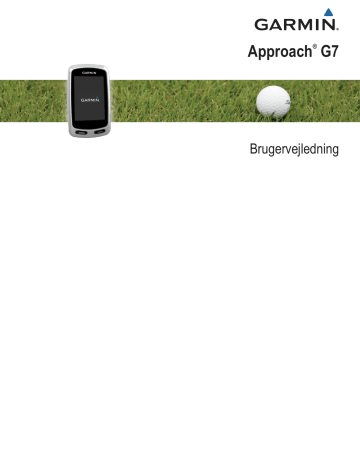
Approach
®
G7
Brugervejledning
© 2013 Garmin Ltd. eller dets datterselskaber
Alle rettigheder forbeholdes. I henhold til lovgivningen om ophavsret må denne vejledning ikke kopieres, helt eller delvist, uden skriftligt samtykke fra Garmin. Garmin forbeholder sig retten til at
ændre eller forbedre sine produkter og til at ændre indholdet af denne vejledning uden at være forpligtet til at varsle sådanne ændringer og forbedringer til personer eller organisationer. Gå til www.garmin.com
for at finde aktuelle opdatringer og supplerende oplysninger om brugen af dette produkt.
Garmin
®
, Garmin logoet og Approach
®
er varemærker tilhørende Garmin Ltd. eller dets datterselskaber, registreret i USA og andre lande. Garmin Connect
™
er et varemærke tilhørende Garmin
Ltd. eller dets datterselskaber. Disse varemærker må ikke anvendes uden udtrykkelig tilladelse fra Garmin.
Apple
®
, iPhone
®
og Mac
®
er varemærker tilhørende Apple Inc., der er registreret i USA og andre lande. iOS af Apple Inc. Navnet Bluetooth
®
®
er et registreret varemærke tilhørende Cisco Systems, Inc., som bruges under licens
og de tilhørende logoer ejes af Bluetooth SIG, Inc., og enhver brug deraf af Garmin foregår på licens. microSD
SD-3C, LLC. Rettighederne til øvrige varemærker og handelsnavne tilhører de respektive ejere. Windows ®
™ og microSDHC logoet er varemærker tilhørende
er et registreret varemærke tilhørende Microsoft Corporation i USA og andre lande.
Indholdsfortegnelse
Sådan kommer du i gang............................................... 1
Opladning af enheden ................................................................ 1
Aktivering af enheden ................................................................. 1
Opsætning af Golfkølle anbefaling ............................................. 1
Support og opdateringer ............................................................. 1
Låsning af berøringsskærmen .................................................... 1
Sådan spiller du golf...................................................... 1
Visning af hul .............................................................................. 1
Visning af greenen ...................................................................... 1
Golfkøller .................................................................................... 2
Golfkølle anbefaling .................................................................... 2
Afstandsmåling af et slag ............................................................2
Scorekort .................................................................................... 2
Handicapscore ............................................................................ 3
Visning af PlaysLike Distance .....................................................4
Lagring af en position ................................................................. 4
Søgning efter baner....................................................... 4
Om banevisning .......................................................................... 4
TruSwing™......................................................................4
TruSwing Målinger ...................................................................... 4
Udskiftning af køllen ................................................................... 5
Ændring af håndethed ................................................................ 5
Frakobling af TruSwing enheden ................................................ 5
Tilpasning af din enhed................................................. 5
Indstillinger ..................................................................................5
Garmin Connect............................................................. 5
Brug af Garmin Connect ............................................................. 5
Bluetooth connectede funktioner ................................................ 5
Appendiks....................................................................... 6
Installation af et hukommelseskort ............................................. 6
Vedligeholdelse af enheden ....................................................... 6
Specifikationer ............................................................................ 6
Kalibrering af touchscreen .......................................................... 6
Sletning af brugerdata ................................................................ 6
Brug af clipsen ............................................................................ 6
Spar energi under opladning af enheden ................................... 6
Indeks.............................................................................. 7
Indholdsfortegnelse i
Sådan kommer du i gang
ADVARSEL
Se guiden
Vigtige produkt- og sikkerhedsinformationer
i æsken med produktet for at se produktadvarsler og andre vigtige oplysninger.
Udfør disse opgaver, når du bruger enheden for første gang.
1
).
2
Oplad enheden (
3
).
4
Opdater din enheds software og baner (
).
5
Gå ud og tag et spil golf (
Opladning af enheden
ADVARSEL
Dette produkt indeholder et litiumionbatteri. Opbevar enheden uden for direkte sollys for at undgå risiko for personskade eller produktskade, der skyldes, at batteriet udsættes for ekstrem varme.
BEMÆRK
For at forebygge korrosion skal du tørre USB-porten, beskyttelseshætten og det omgivende område grundigt før opladning eller tilslutning til en pc.
Enheden får strøm fra et indbygget litiumion-batteri, som kan oplades ved hjælp af en almindelig stikkontakt eller en USB-port på din computer.
1
Fjern vejrhætten fra USB-porten .
5
Når du har indtastet en distance for mindst tre køller, skal du vælge .
Support og opdateringer
Garmin Express
™
giver hurtig adgang til disse tjenester til
Garmin
®
enheder. Nogle tjenester er måske ikke tilgængelige til din enhed.
• Produktregistrering
• Brugervejledninger
• Softwareopdateringer
• Kort, kortprodukt eller baneopdateringer
• Køretøjer, stemmer og andet ekstraudstyr
Konfigurering af Garmin Express
1
Tilslut enheden til din computer med et USB-kabel.
2
Gå til www.garmin.com/express .
3
Følg instruktionerne på skærmen.
Software- og baneopdateringer
Dette produkt giver adgang til gratis opdateringer af banekort.
Hvis du skal opdatere din enhed, skal du downloade vores gratis
Garmin Express software fra www.garmin.com/express .
Låsning af berøringsskærmen
Du kan forebygge utilsigtede skærmtryk ved at låse skærmen.
1
Vælg .
2
Vælg .
Sådan spiller du golf
1
Vælg
Spil
.
2
Vælg en bane.
Visning af hul
Enheden viser oplysninger om det hul, du er i gang med at spille.
2
Sæt det lille stik på USB-kablet ind i USB-porten på enheden.
3
Slut det store stik på USB-kablet til AC-opladeren.
4
Sæt AC-opladeren i en almindelig stikkontakt.
5
Oplad enheden helt.
Et fuldt opladet batteri holder op til 15 timer.
Aktivering af enheden
Første gang du bruger enheden, bliver du bedt om at vælge sprog og måleenhed. Du kan også indstille anbefalinger for golfkøller under den første opsætning.
Hold nede på nede.
Opsætning af Golfkølle anbefaling
Når du tænder enheden for første gang, kan du opsætte golfkølle anbefaling. Hvis du ikke opsætter golfkølle anbefaling under den indledende opsætning, kan du gøre dette til hver en tid (
Aktivering af golfkølle anbefaling
).
1
Vælg eller for at vælge en kølle.
2
Vælg eller for at indtaste en distance.
3
Vælg for at indtaste en distance for den næste kølle.
4
Gentag trin 2 og 3 for at indtaste en distance for hver yderligere kølle.
BEMÆRK:
Du skal indtaste en distance for mindst tre køller.
Viser hulnummeret. Antallet af farvede prikker angiver par for hullet.
Viser afstanden til midten af greenen eller valgt flagplacering.
Aktiverer tilstand med store tal, når det vælges.
Viser layup-buer, der angiver afstand til flag.
Fire buer vises for par 5 eller højere, tre buer vises for par 4, og der vises ingen buer for par 3.
viser det forrige hul, når den er valgt. afslutter runden, når den er valgt (kun ved første og sidste hul).
Flytter dig til det næste hul, når det vælges.
Visning af greenen
Når du får vist en bane, eller mens et spil er i gang, kan du se nærmere på greenen og ændre flagplaceringen.
Sådan kommer du i gang 1
1
Gå i gang med at spille et spil (
)
).
2
Vælg
GREEN
for at zoome ind på greenen.
3
Træk i for at ændre flagplaceringen.
Golfkøller
Du kan gemme distanceoplysninger for hver enkelt golfkølletype.
Hvis golfkølle anbefaling er aktiveret, anvender enheden dine kølleoplysninger ved anbefaling af kølle til næste slag.
Tilføj en kølle
1
Vælg
Opsætning
>
Køller
>
Add Club
.
2
Indtast et navn til køllen.
3
Vælg .
4
Vælg en kølletype.
Redigering af kølleoplysninger
1
Vælg
Opsætning
>
Køller
.
2
Vælg en kølle.
3
Vælg en funktion:
• Hvis du vil ændre afstanden for en kølle, skal du vælge
Rediger distance
.
BEMÆRK:
Denne indstilling er kun tilgængelig, når du aktiverer køllestatistik.
• Hvis du vil have vist køllestatistik, skal du vælge
Slag
.
TIP:
Vælg >
Gem i Golfkølle anbefaling
for at gemme køllen i golfkølle anbefaling.
• Vælg
Kølletype
for at vælge køllens materiale.
• Hvis du vil ændre køllens placering på listen, skal du vælge
Flyt op
eller
Flyt ned
.
• Hvis du vil fjerne en kølle listen, skal du vælge
Slet
.
Golfkølle anbefaling
Når funktionen Golfkølle anbefaling er aktiveret, anbefaler den en kølle til næste slag.
Afstandsmåling af et slag
1
Hold
MEASURE
nede, når du har overstået et slag.
2
Vælg
Start afstandsmåling
.
3
Gå hen til bolden.
Du behøver ikke at gå direkte hen til din bold for at få en præcis måling. Enheden måler afstanden i en lige linje fra dit udgangspunkt. Du kan vælge for at vende tilbage til kortet under måling.
4
Vælg en funktion, når du når hen til din bold:
• Hvis du vil slette slaget, skal du vælge
Nulstil
.
• Hvis du vil lægge slagafstanden til et køllegennemsnit, skal du vælge
Gem slag
, og derefter vælge den kølle, du brugte til slaget. Enheden gemmer slaget på scorekortet og tilføjer slagafstanden til din gennemsnitlige slagafstand
Redigering af kølleoplysninger
).
Scorekort
Før du kan begynde at vedligeholde en pointscore, skal du vælge scoremetoden (
Du kan registrere pointscorer for op til fire spillere.
1
Gå i gang med at spille (
2
Vælg
SCORE
.
3
Vælg en funktion:
• Vælg navnet på en spiller for at redigere det.
• Vælg for at indtaste antallet af slag for det valgte hul.
• Vælg >
Angiv spillere
for at redigere spillerhandicap.
Denne funktion bliver kun vist, hvis du har aktiveret handicapscore (
Sådan aktiverer du handicapscore
• Vælg > >
Opsætning
>
Scorer
>
Metode
for at
ændre scoremetoden. Hvis de pointscorer, du allerede har indtastet for runden, ikke er kompatible med den nye scoremetode, spørger enheden dig, om du vil rydde alle pointscorer for runden eller beholde den nuværende scoremetode.
4
Vælg
SCORE
for at vende tilbage til banekortet.
Om scorekortet
Du kan få vist og ændre hver enkelt spillers navn, score og handicap under en runde ved hjælp af scorekortet.
Viser den omtrentlige rækkevidde for den anbefalede kølle, når golfkølle anbefaling er aktiveret.
Viser den omtrentlige rækkevidde for golfkøllen og indregner højdeforskelle, når "plays like" distance er aktiveret.
Viser den anbefalede kølle og kølledistance, når golfkølle anbefaling er aktiveret.
Aktivering af golfkølle anbefaling
Du kan også anvende golfkølle anbefaling til at vise golfkølle anbefalinger, når du spiller en runde golf.
1
Vælg
Opsætning
>
Golfkølle anbefaling
.
2
Vælg
Til
.
2
Lokalt handicap
Samlet score
Faktisk antal slag for hullet
Registreret antal slag for hullet
Sådan ændrer du scoremetoden
Du kan ændre den metode, som enheden bruger til at holde styr på resultater.
Sådan spiller du golf
1
2
3
4
5
Point
0
1
Vælg en funktion:
• Hvis du er i gang med at spille en runde, skal du vælge
> >
Opsætning
>
Scorer
>
Metode
.
• Hvis du ikke er i gang med at spille en runde, skal du vælge
Opsætning
>
Scorer
>
Metode
.
2
Vælg en scoremetode.
Om Stableford-score
Når du vælger Stableford-scoremetoden (
), tildeles antal point baseret på antallet af slag, der er brugt i forhold til par. Ved slutningen af hver runde vinder den højeste score. Enheden tildeler point som angivet af
United States Golf Association.
Scorekortet for et spil med Stableford-score viser point i stedet for slag.
Antal slag brugt i forhold til par
2 eller flere over
1 over
Par
1 under
2 under
3 under
Samlet score
To eller flere over par
En over par
En under par
To eller flere under par
Om Match-score
Når du vælger Match-scoremetoden (
), tildeles et point ved hvert hul til den spiller, der har det mindste antal slag. Ved slutningen af en runde er det den spiller, som har vundet flest huller, der vinder.
BEMÆRK:
Match-score kan kun bruges til to spillere.
Når du indstiller Approach til at tælle slag, afgør enheden for hver runde, hvem vinderen er. Alternativt skal du vælge spilleren med det færreste antal slag ved slutningen af hvert hul. Hvis det står lige med hensyn til antal slag, skal du vælge Delt.
Om Skins-score
Når du vælger scoremetoden Skins (
), konkurrerer spillerne om en præmie for hvert hul.
Når du indstiller Approach til at tælle slag, afgør enheden for hvert hul, hvem vinderen er. Alternativt skal spilleren med det færreste antal slag vælges ved afslutningen af hvert hul. Du kan vælge flere spillere, hvis det er uafgjort, hvem vinderen er.
Visning af statistik for runde
Du kan få vist statistik for den runde, du er i gang med at spille.
1
Mens et spil er i gang, skal du vælge
SCORE
> .
2
Vælg en funktion:
• For at få vist oplysninger for alle spillere skal du vælge
Rundedetaljer
.
• For at få vist flere oplysninger om en individuel spiller skal du vælge
Rundedetaljer
> >
Spillerdetaljer
, vælge navnet på spilleren og derefter vælge en statistik, du vil se.
Om individuelle scorekort
Individuelle scorekort indeholder en hul for hul-oversigt over en spillers runde. Fire forskellige symboler repræsenterer antallet af slag i forhold til par. En par-score har ikke noget symbol.
Sådan vises historik
Du kan få vist gemte slag, runder og spillerstatistikker.
1
Vælg
Historik
, og vælg en runde, du vil have vist.
Enheden viser oplysninger om alle spillere.
2
Vælg en funktion.
• Vælg >
Spillerdetaljer
, og vælg navnet på en spiller for at få vist et individuelt scorekort for runden (
).
• Vælg >
Banedetaljer
for at se en liste for hvert hul og dets par.
• Vælg >
Rediger scorekort
for at justere individuelle oplysninger for runden, herunder de enkelte spilleres navne, scorer og handicap.
• Vælg >
Slet scorekort
for at slette scorekortet fra enhedens historik.
Visning af scorekort på en computer
Du kan få vist alle scorekort på din computer.
1
Tilslut enheden til din computer med USB-kablet.
Enheden vises som et flytbart drev under Denne computer på
Windows ® computere og som en monteret disk på Mac computere.
®
2
Åbn enhedsdrevet.
3
Åbn
Scorekort
>
ScorecardViewer.html
for at få vist scorekort.
Handicapscore
Du kan angive et handicap for hullet (
, side 4 ) og for hver enkelt spiller (
Sådan aktiverer du handicapscore
1
Vælg
Opsætning
>
Scorer
>
Handicap
.
2
Vælg
Til
.
Angivelse af spillerhandicap
Før du kan score ved hjælp af handicap, skal du aktivere handicapscore (
Sådan aktiverer du handicapscore
1
Vælg
SCORE
> >
Angiv spillere
, mens et spil er i gang.
2
Vælg for den spiller, du vil angive eller ændre handicap for.
Sådan spiller du golf 3
3
Vælg en funktion:
• Vælg
Lokalt handicap
for at angive det antal slag, som skal trækkes fra spillerens samlede score.
• Vælg
Indeks\Slope-metode
for at indtaste spillerens handicap-indeks og banens sværhedsgrad for at beregne et banehandicap for spilleren.
Indstilling af hul-handicap
Før du kan score ved hjælp af handicap, skal du aktivere
Sådan aktiverer du handicapscore
).
Enheden viser standardhandicap for hullet, hvis det er tilgængeligt. Du kan indstille hul-handicappet manuelt.
1
Mens et spil er i gang kan, skal du vælge
SCORE
> >
Skift handicap
.
2
Indtast hul-handicappet.
Visning af PlaysLike Distance
Funktionen "PlaysLike Distance" indregner højdeændringer på banen ved at vise den justerede afstand til greenen.
1
Vælg
Opsætning
>
Plays Like Distance
.
2
Vælg
Vis
.
• Vælg
Søg i nærheden
for at søge efter de baner, der er tættest på din aktuelle position.
• Vælg
Stav bynavn
for at søge efter baner i en bestemt by.
• Vælg
Stav banes navn
for at søge efter en bane efter navnet.
Om banevisning
Når du finder en bane, viser enheden en hul for hul-oversigt over den valgte bane. Du kan få vist et nærbillede af greenen
(
) eller måle afstande (
Måling af afstand ved hjælp af Touch Targeting
Hvis du ikke berører skærmen i et kort stykke tid efter, at du har valgt et hul, starter en banesimulering (
Måling af afstand ved hjælp af Touch Targeting
Mens du gennemser en bane eller spiller et spil, kan du ved hjælp af Touch Targeting måle afstanden til et hvilket som helst punkt på kortet.
1
Gå i gang med at spille en runde (
, side 1 ) eller med at vise en bane (
2
Træk med fingeren for at placere målcirklen .
4
Den samlede "PlaysLike" disttance for hullet vises i øverste højre hjørne på skærmen under afstanden til midten af greenen.
Afstanden synes længere end forventet på grund af ændringer i højden.
Afstanden er som forventet.
Afstanden synes kortere end forventet på grund af ændringer i højden.
Lagring af en position
Du kan markere en position på et hul ved hjælp af din aktuelle position eller Touch Targeting.
BEMÆRK:
Du kan rydde alle gemte positioner fra et hul ved at vælge > >
Ryd positioner
.
1
Vælg >
Gem position
, mens et spil er i gang.
2
Vælg en funktion:
• Vælg
Brug aktuel placering
for at placere en markering ved din aktuelle position for hullet.
• Vælg
Brug Touch Targeting
for at vælge en position på kortet.
Søgning efter baner
Brug enheden til at finde en golfbane i nærheden eller i en bestemt by. Du kan også finde en golfbane efter navn.
1
Vælg
Gennemse
.
2
Vælg en funktion:
Viser afstanden til midten af greenen fra målcirklen.
Viser afstanden fra din aktuelle position til målcirklen. Hvis du gennemser banen, er afstanden fra tee'en til målcirklen.
Viser summen af de to afstande.
3
Vælg, om nødvendigt, for at zoome ind på målcirklen.
4
Når du har zoomet ind på målcirklen, kan du vælge for at vende tilbage til kortet over hullet.
Tilstanden Gennemse
Når du gennemser en bane, kan du få vist en simulering af banen. Kortet zoomer gradvist ind på greenen for at simulere den måde, det fungerer på, når du spiller gennem et hul.
Simuleringen starter automatisk, hvis du ikke berører skærmen i et kort stykke tid, efter du har valgt hullet.
TruSwing
™
Funktionen TruSwing giver dig mulighed for at få vist de svingmålinger, der er registreret fra din TruSwing enhed. Gå til www.garmin.com/golf for at købe en TruSwing enhed.
TruSwing Målinger
Du kan se svingmålinger på din Approach enhed, på Garmin
Connect
™
eller på Garmin Connect Mobile app'en. Se brugervejledningen til din TruSwing enhed for at få yderligere oplysninger.
Søgning efter baner
Funktion
Kun svingmålinger på din Approach enhed
Svingmålinger på din Approach enhed og på
Garmin Connect
Mobile app'en
Beskrivelse
De tilgængelige målinger er bl.a. dit svingtempo, hastighed, køllesporsmålinger og kritiske køllevinkler.
De tilgængelige målinger er bl.a. dit svingtempo, hastighed, køllesporsmålinger og kritiske køllevinkler.
Krav
TruSwing enheden skal parres med Approach enheden.
Både TruSwing og
Approach enhederne skal parres med
Garmin Connect Mobile app'en på din smartphone.
Optagelse og visning af TruSwing målinger på din Approach enhed
Før du kan få vist TruSwing indstillinger på din Approach enhed,
er du muligvis nødt til at opdatere softwaren (
).
1
Kontroller, at din TruSwing enhed sidder godt fast på din kølle.
Se brugervejledningen til din TruSwing enhed for at få yderligere oplysninger.
2
Tænd TruSwing enheden.
3
På din Approach enhed skal du vælge
Opsætning
>
TruSwing
.
Din Approach enhed parres med TruSwing enheden.
4
Vælg en kølle.
5
Slå et slag.
Din Approach enhed viser svingmålinger efter hvert sving.
Du kan vælge eller for at rulle gennem de registrerede svingmålinger.
Udskiftning af køllen
1
På skærmbilledet TruSwing skal du vælge >
Skift kølle
.
2
Vælg en kølle.
Ændring af håndethed
1
På skærmbilledet TruSwing skal du vælge >
Håndethed
.
2
Vælg en funktion.
Frakobling af TruSwing enheden
På skærmen TruSwing vælges .
Tilpasning af din enhed
Indstillinger
Vælg Opsætning for at tilpasse enhedens indstillinger og funktioner.
Scorer
: Indstiller scoremetode, aktiverer handicapscore (
Sådan aktiverer du handicapscore
statistiksporing.
Bluetooth
: Aktiverer Bluetooth
®
trådløs teknologi.
Køller
: Tilføjer og fjerner golfkøller (
Redigering af kølleoplysninger
).
Display
: Indstiller timeout til baggrundslys og kalibrerer skærmen.
Skift til næste hul
: Indstiller automatisk eller manuelt skift til næste hul.
Enhed for distance
: Indstiller måleenhed for distance.
Plays Like Distance
: Viser "PlaysLike Distance" (
Golfkølle anbefaling
: Aktiverer golfkølle anbefalinger
(
Aktivering af golfkølle anbefaling
).
Sprog
: Indstiller sproget på enheden.
BEMÆRK:
Når du ændrer tekstsproget, ændres sproget af brugerindtastede data eller kortdata.
Om
: Viser vigtige softwareoplysninger og dit enheds-id.
Garmin Connect
Du kan oprette forbindelse til dine venner på Garmin Connect.
Garmin Connect giver dig værktøj til at spore, analysere og dele data. Du kan registrere begivenheder fra din aktive livsstil, bl.a. golf, vandreture, løb, oplevelser osv. Opret en gratis konto på www.garminconnect.com/start .
Brug af Garmin Connect
Du kan uploade dine scorekort og golfkølledata til Garmin
Connect for at kunne udføre omfattende analyser, og du kan dele dine scorekort med dine venner. Du kan få vist din samlede statistik, statistik fra en runde eller statistik for en bane. Du kan også redigere golfkølleoplysninger for de golfkøller, der bruges til golfkølle anbefaling.
1
Tilslut enheden til din computer med et USB-kabel.
2
Gå til www.garminconnect.com/golf .
3
Følg instruktionerne på skærmen.
Bluetooth connectede funktioner
Denne enhed har flere Bluetooth tilsluttede funktioner til din kompatible mobile enhed ved hjælp af Garmin Connect Mobile app'en.
Data uploades til Garmin Connect
: Sender data til Garmin
Connect ved hjælp af Garmin Connect Mobile app'en. Du kan finde flere oplysninger på www.garmin.com/intosports/apps .
Meddelelser
: En alarm gør dig opmærksom på, at du modtager en besked.
Sådan parrer du din telefon
1
Gå til www.garmin.com/intosports/apps , og download Garmin
Connect Mobile-app'en til din telefon.
2
Placer din telefon inden for en rækkevidde af 10 m (33 fod) til din enhed.
3
Fra din enhed skal du vælge
Opsætning
>
Bluetooth
>
Par mobil enhed
og følg instruktionerne på skærmen.
4
Åbn Garmin Connect Mobile-app'en fra telefonen, og følg instruktionerne på skærmen for at tilslutte en enhed.
Vejledningen begynder under den indledende konfiguration eller, hvis du vælger >
Min enhed
.
Tilslutning til en parret telefon
Før du kan tilknytte din telefon, skal du parre din telefon med din enhed.
Når du tilknytter din telefon ved hjælp af Bluetooth trådløs teknologi, kan du dele scorer og andre data med Garmin
Connect. Du kan også få vist telefonmeddelelser på din enhed.
1
Aktiver Bluetooth trådløs teknologi på telefonen.
2
Vælg på din enhed
Opsætning
>
Bluetooth
>
Forbindelse
>
Til
for at aktivere Bluetooth trådløs teknologi.
3
Vælg
Meddelelser
for at vise eller skjule telefonmeddelelser.
Telefonmeddelelser
Telefonmeddelelser kræver, at en kompatibel smartphone parres med Approach enheden. Når din telefon modtager beskeder, sender den meddelelser til din enhed.
Visning af meddelelser
Før du kan få vist meddelelser, skal du forbindes med din parrede telefon (
Tilslutning til en parret telefon
).
1
Vælg >
Meddelelser
.
Tilpasning af din enhed 5
6
2
Vælg en meddelelse.
3
Vælg eller for at rulle gennem indholdet i meddelelsen.
Appendiks
Installation af et hukommelseskort
Du kan installere et microSD
™
hukommelseskort til yderligere lagring eller forudindlæste kort.
1
Fjern vejrhætten fra microSD kortstikket .
*Enheden tåler hændelig udsættelse for vand op til 1 m i op til
30 min. Du kan finde flere oplysninger på www.garmin.com
/waterrating .
Kalibrering af touchscreen
Hvis din touchscreen ikke reagerer, som den skal, kan du kalibrere den.
1
Vælg
Opsætning
>
Display
>
Kalibrer skærm
.
2
Følg instruktionerne på skærmen.
Sletning af brugerdata
BEMÆRK:
Denne proces sletter alle brugerindtastede data.
1
Hold nede for at slukke for enheden.
2
Placer fingeren i øverste venstre hjørne af berøringsskærmen.
3
Hold fingeren på berøringsskærmen, og tænd for enheden.
4
Vælg
Ja
.
2
Skub kortet ind, indtil det klikker på plads.
Vedligeholdelse af enheden
BEMÆRK
Du må ikke opbevare enheden på steder, hvor den kan blive udsat for ekstreme temperaturer i længere tid, da det kan føre til permanente skader på enheden.
Du må aldrig bruge en hård eller skarp genstand til at betjene berøringsskærmen, da det kan beskadige skærmen.
Undgå kemiske rengøringsmidler, opløsnings- og insektmidler, der kan beskadige plastikkomponenterne og overfladebehandlingen.
Fastgør beskyttelseshætten omhyggeligt for at undgå, at USBporten bliver beskadiget.
Rengøring af skærmen
Til rengøring af skærmen skal du bruge en blød, ren, fnugfri klud og vand, isopropylalkohol eller brillerens.
Fugt kluden med væsken, og tør forsigtigt skærmen af.
Rengøring af enheden
BEMÆRK
Selv små mængder sved eller fugt kan forårsage korrosion i de elektriske kontakter, når de tilsluttes en oplader. Korrosion kan forhindre opladning og dataoverførsel.
1
Rengør enheden med en klud fugtet med en mild rengøringsmiddelopløsning.
2
Tør den af.
Efter rengøring skal du lade enheden tørre helt.
Brug af baggrundslys
• Du kan når som helst aktivere baggrundslyset ved at trykke på berøringsskærmen.
BEMÆRK:
Alarmer og meddelelser aktiverer også baggrundsbelysningen.
• Vælg for at tænde baggrundslyset og justere lysstyrken.
• Du kan ændre timeout for baggrundslyset (
).
Specifikationer
Batteritype Genopladeligt, indbygget litiumionbatteri
Batterilevetid
Driftstemperaturområde
15 timer, typisk brug
Fra -20 til 60 ºC (fra -4 til 140 ºF)
Temperatur ved opladning Fra 0 til 40ºC (fra 32 til 104ºF)
Vandklassificering IEC 60529 IPX7*
Brug af clipsen
BEMÆRK:
Din clips ser evt. anderledes ud end på billedet.
Du kan bruge clipsen til at sætte enheden fast til bæltet, lommen eller tasken.
1
Skub bunden af enheden ind i den nederste del af clipsen.
BEMÆRK:
Hvis du placerer enheden omvendt i clipsen, bliver den ikke låst på plads og kan nemt falde ud af clipsen.
2
Tryk den øverste del af enheden ind i den øverste del af clipsen, indtil den klikker på plads.
3
Fjern enheden ved at trække den øverste del af clipsen ud, mens du trykker på bagsiden af enheden og trækker bunden af enheden ud fra bunden af clipsen.
Spar energi under opladning af enheden
Du kan slukke enhedens display og alle andre funktioner, mens du oplader.
1
Tilslut enheden til en ekstern strømkilde.
Den resterende batterikapacitet vises.
2
Hold tænd/sluk-knappen nede i 4 til 5 sekunder.
Displayet slukker, og enheden skifter til batterisparetilstand.
3
Oplad enheden helt.
Appendiks
Indeks
B
baner
lagring af positioner
C
D
data
overføre
E
enhed, vedligeholdelse
F
flagplacering
G
opdatering af software
golfkøller
green, vise
H
handicap
håndethed
I
K
kort
symboler
L
lagring af positioner
lysstyrke
M
microSD kort.
Se
hukommelseskort
N
nulstilling af enheden
O
opdateringer banekort
P
R
rengøring af enheden
Indeks
S
score
skins
scorekort
vise
skærm
låse
statistik
T
tænd/sluk-knap
7
support.garmin.com
November 2018
190-01672-00_0D
advertisement
* Your assessment is very important for improving the workof artificial intelligence, which forms the content of this project
Related manuals
advertisement
Table of contents
- 3 Indholdsfortegnelse
- 5 Sådan kommer du i gang
- 5 Opladning af enheden
- 5 Aktivering af enheden
- 5 Opsætning af Golfkølle anbefaling
- 5 Support og opdateringer
- 5 Konfigurering af Garmin Express
- 5 Software- og baneopdateringer
- 5 Låsning af berøringsskærmen
- 5 Sådan spiller du golf
- 5 Visning af hul
- 5 Visning af greenen
- 6 Golfkøller
- 6 Tilføj en kølle
- 6 Redigering af kølleoplysninger
- 6 Golfkølle anbefaling
- 6 Aktivering af golfkølle anbefaling
- 6 Afstandsmåling af et slag
- 6 Scorekort
- 6 Om scorekortet
- 6 Sådan ændrer du scoremetoden
- 7 Om Stableford-score
- 7 Om Match-score
- 7 Om Skins-score
- 7 Visning af statistik for runde
- 7 Om individuelle scorekort
- 7 Sådan vises historik
- 7 Visning af scorekort på en computer
- 7 Handicapscore
- 7 Sådan aktiverer du handicapscore
- 7 Angivelse af spillerhandicap
- 8 Indstilling af hul-handicap
- 8 Visning af PlaysLike Distance
- 8 Lagring af en position
- 8 Søgning efter baner
- 8 Om banevisning
- 8 Måling af afstand ved hjælp af Touch Targeting
- 8 Tilstanden Gennemse
- 8 TruSwing™
- 8 TruSwing Målinger
- 9 Optagelse og visning af TruSwing målinger på din Approach enhed
- 9 Udskiftning af køllen
- 9 Ændring af håndethed
- 9 Frakobling af TruSwing enheden
- 9 Tilpasning af din enhed
- 9 Indstillinger
- 9 Garmin Connect
- 9 Brug af Garmin Connect
- 9 Bluetooth connectede funktioner
- 9 Sådan parrer du din telefon
- 9 Tilslutning til en parret telefon
- 9 Telefonmeddelelser
- 9 Visning af meddelelser
- 10 Appendiks
- 10 Installation af et hukommelseskort
- 10 Vedligeholdelse af enheden
- 10 Rengøring af skærmen
- 10 Rengøring af enheden
- 10 Brug af baggrundslys
- 10 Specifikationer
- 10 Kalibrering af touchscreen
- 10 Sletning af brugerdata
- 10 Brug af clipsen
- 10 Spar energi under opladning af enheden
- 11 Indeks